Crear un perfil de Facebook, un tutorial para crear tu perfil de Facebook si aún no lo tienes. Una peticion de un amigo que no tiene Facebook pero que quiere crear su perfil al haber leído mis tutoriales.
Contenido
CREAR UN PERFIL DE FACEBOOK
La verdad es que cuando me llego esta peticion de un amigo no pude más que pararme a pensar y ver que he hablado en mi blog mucho sobre Facebook pero no he empezado por lo básico, por lo sencillo, por mostrar como crear un perfil de Facebook.
 Por supuesto, el error ha sido mio al pensar que como Facebook cuenta con más de 1.000 millones de usuarios, todas las personas que conozco deben de tener una cuenta, pero con consultas y peticiones así me doy cuenta de lo evidente, hay personas, por muy raro que pueda parecernos, que no tienen Facebook.
Por supuesto, el error ha sido mio al pensar que como Facebook cuenta con más de 1.000 millones de usuarios, todas las personas que conozco deben de tener una cuenta, pero con consultas y peticiones así me doy cuenta de lo evidente, hay personas, por muy raro que pueda parecernos, que no tienen Facebook.
Bien porque internet no les llama la atencion, porque consideran las redes sociales una tontería o porque no tienen tiempo para entrar a crear su perfil, hay personas que nunca se han puesto a ello y no han creado su perfil.
En este caso, este amigo, no tiene perfil en Facebook, porque es muy poco amigo de las nuevas tecnologías, tiene un movil con conexion a internet, pero como me comenta, él es más de entrar a ver las noticias de algún periodico online, de ver su correo o, últimamente, de ver lo que su amigo Fran Bravo escribe en su blog. Por esto último, le ha llamado la atencion el tema de las redes sociales y me ha comentado, así, casi en secreto, que escribiera un tutorial sobre como crear un perfil de Facebook, que lo publicara y el ya vería, que sabiendo que está ahí y que lo he publicado por él, igual se echaba adelante y decidía formar parte de esta red social.
Así que como lo prometido es deuda y más cuando es una peticion de un amigo, hoy en mi blog, como crear un perfil de Facebook.
CREAR UN PERFIL DE FACEBOOK
Primer paso, vamos a rellenar los primeros datos
En primer lugar, por supuesto, iremos a la página de inicio de Facebook desde donde vamos a crear un perfil de Facebook.
Para ir adelantando un poco el trabajo, ten en cuenta que tienes que tener un correo electronico. Si tu smart phone es Android, tendrás ya un correo creado para gestionar tu cuenta en este sistema operativo, por lo que puedes elegir ese mismo correo para crear un perfil de Facebook.

Vamos a estos datos en la parte derecha de la página de inicio.

Primero nuestro nombre. Al crear un perfil de Facebook puedes elegir poner tu nombre verdadero, tu apodo o el nombre que tú consideres.
Te recomiendo que uses tu nombre verdadero por 2 razones. Facebook en sus normas de uso indica que todos debemos de crear un perfil con nuestro nombre verdadero, de no ser así estamos incumpliendo esa norma y Facebook es mucho de rastrear, ver nombres que no son coherentes y darte un aviso, o cambias el nombre o te eliminan la cuenta, así que no uses nombre tipo El Gran Pinchador o similares, porque Facebook te dará el toque. Y la segunda razon, si usas tu nombre verdadero puede que amigos que llevas tiempo sin ver o con los que perdiste el contacto, te reencuentren gracias a crear un perfil de Facebook.

Después introducimos el correo electronico en las 2 casillas inferiores al nombre.
En este caso he pixelado el correo electronico porque he usado uno que no suelo atender y solo tengo para cuentas de clientes.

En la siguiente casilla vamos a introducir una clave.

Y por último introducimos nuestra fecha de nacimiento y si somos hombre o mujer.

Una vez rellenados todos los datos, pulsamos sobre REGISTRARTE y ya tenemos completado el primer paso.

CREAR UN PERFIL DE FACEBOOK
Confirmar nuestro correo electronico
Una vez dados estos pasos para crear un perfil de Facebook ya estaremos en nuestra cuenta y seguiremos otros pasos que nos llevarán a confirmar nuestro correo electronico.
La primera ventana, una ventana donde Facebook nos invita a buscar amigos de entre nuestros contactos en nuestro correo electronico, o lo que es lo mismo, Facebook buscará a tus contactos en tu correo electronico dado de alta con su correo en Facebook.
En este caso, yo nunca suelo aconsejarlo, ya que podrás hacerlo en pasos posteriores. Así que vamos a pulsar sobre SIGUIENTE.

Nos aparecerá una ventana emergente y pulsamos sobre SALTAR ESTE PASO.

Una vez hecho esto, ya estaremos en nuestra página de inicio al crear un perfil de Facebook.
Como verás, en la parte superior nos indica que debes de ir a tu correo electronico para confirmarlo, un paso ineludible al crear un perfil de Facebook.

Así que iremos a nuestra cuenta de correo electronico donde tendremos el correo de confirmacion para crear un perfil de Facebook.

Abriremos el correo y en él tendremos el boton donde pulsaremos para CONFIRMAR TU CUENTA.

Debajo de ese boton verás un CÓDIGO DE CONFIRMACIÓN. Si te soy sincero, es algo aleatorio, en ocasiones lo solicitan y en otras no, pero siempre es bueno que lo tengas en cuenta a la hora de crear un perfil de Facebook.

Al pulsar sobre CONFIRMAR TU CUENTA, volveremos a nuestra página de inicio de Facebook y ya tendremos confirmado nuestro correo electronico y por lo tanto dado uno de los pasos primordiales al crear un perfil de Facebook.

CREAR UN PERFIL DE FACEBOOK
Nuestros detalles de perfil
Ahora vamos a ver los detalles de nuestra cuenta al crear un perfil de Facebook.

En la barra superior pulsaremos sobre nuestro nombre o sobre el icono con una silueta.
![]()
Esto nos llevará a nuestra página de perfil, la página que verán sobre nosotros otros usuarios.

Ahora vamos a centrarnos en los detalles para incluir los datos al crear un perfil de Facebook.

En primer lugar, en la parte izquierda de la pantalla, las opciones de nuestra foto de perfil y nuestra foto de portada.
Sobre tamaños, para conocer el tamaño de estas 2 imágenes, tienes 2 de mis tutoriales, el primero para conocer los tamaños de las imágenes en redes sociales y el segundo para saber como editar tus fotografías y que se adecuen a esos tamaños.

Como ejemplo, pulsamos sobre AÑADIR FOTO en el detalle de la fotografía de perfil.

Se abrirá una ventana emergente y en ella seleccionaremos si queremos subir una foto o hacer foto. Cualquiera de las 2 opciones para tener tu foto de perfil y en el caso de la portada, el mismo sistema.

Ahora vamos a la parte derecha, al boton de ACTUALIZAR INFORMACIÓN.

Pulsamos sobre ACTUALIZAR INFORMACIÓN y se abrirá una nueva ventana donde incluir todos los detalles al crear un perfil de Facebook.
Por supuesto, todos estos detalles son optativos y puedes rellenar los que más te convengan.
Ten en cuenta, en cualquier caso, que estos detalles servirán para facilitar que otras personas te encuentren al crear un perfil de Facebook. Si, estás más controlado y Facebook sabe más de ti, pero también facilita que puedas relacionarte en esta red social y créeme, en muchos lugares de internet, con toda seguridad, también se encuentran tus datos y seguramente ni lo sabes.

CREAR UN PERFIL DE FACEBOOK
Encontrar amigos
Y una vez dados los pasos anteriores para crear un perfil de Facebook, vamos a lo importante, encontrar a tus amigos.
Para encontrar amigo de un modo básico y sencillo, te recomiendo que busques a uno de estos amigos y mires en su sección de amigos de Facebook, ya que con toda probabilidad él ya tenga a todas esas personas que conoces, como amigos en esta red social.
Así que, como ejemplo, vamos a la barra superior y vamos a introducir un nombre, vamos a buscar a Fran Bravo, o sea, a mí, ya que mi amigo comparte conmigo muchos de esos amigos.

Ahora pulsamos sobre la lupa que se encuentra en la parte derecha de la casilla donde hemos introducido el nombre.
![]()
Y nos devolverás los resultados de Fran Bravo.
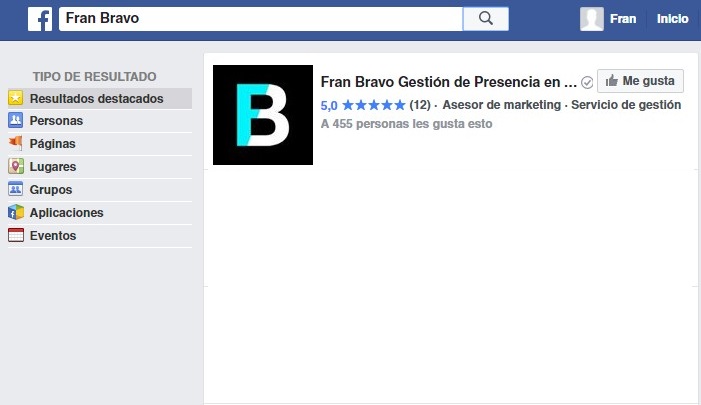
En este caso, nos devolverá los resultados destacados, o lo que es lo mismo, los resultados con más visitas o que más relevancia tiene para Facebook.

Pero en este caso, estamos buscando a una persona, a mí, a Fran Bravo, así iremos a la barra lateral izquierda.

Y pulsaremos sobre PERSONAS.

Se abrirá ahora una nueva sección donde introducir más datos para encontrarme.

En este caso, vamos a incluir la ciudad, Villena, para que encuentres mi perfil personal. Y al introducir Villena ya aparecerá mi perfil.

Ahora, como primer paso, puedes añadirme como amigo al crear un perfil de Facebook, pulsando sobre AÑADIR A MIS AMIGOS.

Y para ver todos mis amigos y seleccionar a quien más vas a añadir como amigos al crear un perfil de Facebook, vamos a pulsar sobre mi nombre para acceder a mi perfil.

Ya estarás en mi perfil.

Y en la barra de opciones en la parte derecha de mi foto, pulsas sobre AMIGOS para ver todos mis amigos en Facebook.

Accederás a mi sección de amigos.
Como siempre, he pixelado los detalles de todos estos amigos porque guardo mucho el tema de la imagen de terceros.

Como verás, junto a cada amigo, el boton de AÑADIR A MIS AMIGOS, donde deberás de pulsar para enviar una peticion de amistad a esas personas al crear un perfil de Facebook.

Una vez dado este paso al crear un perfil de Facebook, ya habrás enviado peticiones de amistad para tener a tus amigos en Facebook.
Pulsamos sobre nuestro nombre o imagen de perfil en la barra superior.
![]()
Y una vez pulsado sobre nuestro nombre estaremos en nuestro nuevo y flamante perfil de Facebook.

Para terminar este tutorial para crear un perfil de Facebook, ya creado, puedes aprovechar todos mis tutoriales sobre esta red social buscando en mi blog o accediendo desde AQUÍ.
Espero que te sea de utilidad, si, amigo, y que te decidas a crear un perfil de Facebook. Como comentamos, aquí lo tienes, de ti depende. A ver si nos das una sorpresa.
MIS RECOMENDACIONES PARA HOY
Amarae Ecológico Crianza de Francisco Gómez
Soledad Vélez – Knife

Fran Bravo Gestión de Presencia en Internet
Gestión de Blogs
Comunicación
Redes Sociales
Creación y Optimización de contenido
Marketing Online
Social Media
Community Manager
Presencia Internet
638496945
Villena
Alicante
#?Gestion? ?#?Presencia? ?#?Internet? ?#?Social?media #Social #Media #Community? #Manager #Blogs ?#?Blogger? ?#Marketing #Online #?Villena? ?#?Alicante?








